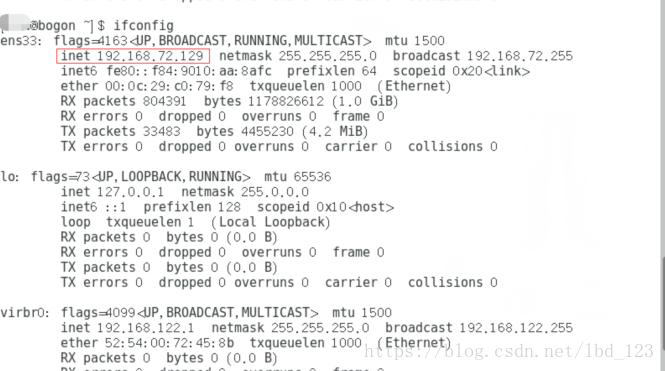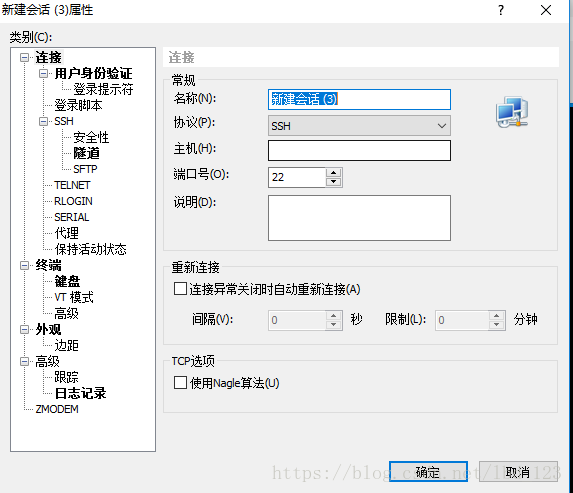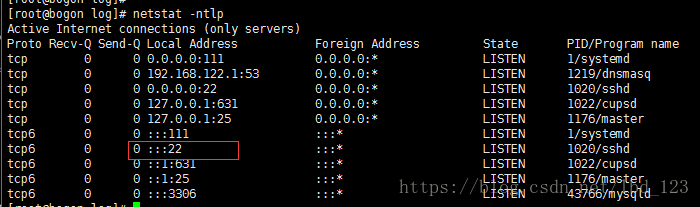本来是在自己的一台笔记本上安装的双系统,但是每次都要去打开笔记本,同时开启两台机器,感觉不是很方便,因此就在自己的台式机上安装了虚拟机,但是虚拟机的终端操作起来也不是很爽,因此采用了XShell5远程连接本地的虚拟机的方式去进行操作,虚拟机的安装这里就不说了,自行百度即可,网上的教程比较多,相对也比较简单。下面,我们就来谈谈XShell远程连接本地虚拟机的过程和需要注意的一些地方。
1.先打开虚拟机终端,输入ifconfig,查看本地的ip
2.打开XShell,新建会话,输入之前记录的ip地址,但是此时需要确定的是22端口是否开启,如果没有开启,是无法连接的,下面测试一下22端口是否开启。
3.终端输入命令:netstat -ntlp,查看22端口是否开启,一般默认是开启的。
4.检查无误后,输入ip,并且正确填写安装虚拟机时的用户名和密码,就可以登录,进行远程操作啦。
注意点:
1.如果出现了无法远程连接现象,检查虚拟机是否接入网络,本地机器是否接入网络;
2.虚拟机防火墙是否关闭,
1) 永久性生效,重启后不会复原
开启: chkconfig iptables on
关闭: chkconfig iptables off
2) 即时生效,重启后复原
开启: service iptables start
关闭: service iptables stop
3 )查看防火墙状态:service iptables status
3.检查22端口是否开启
netstat -ntlp | grep 22,如果没有开启,那么需要开启22端口,端口尽量不要改了,因为可能会产生其他的问题